多表格数据汇总可以使用透视表,使用函数,今天office教程网分享一个通过合并计算完成多表格数据汇总方法,合并计算分为两种情况,一种情况是:多个表格类别一致数据不同,另一种情况......
2021-11-25 138 excel合并计算 excel多表格数据汇总求和
之前说过了在excel表格中按行排序的方法,其实在excel中按列排序是最常用的排序方法,可以根据某列数据对列表进行升序或者降序排列。本小节介绍对excel2019成绩汇总表中的数学字段按列排序。
1、选择数据区域任意单元格
按【Ctrl+Z】组合键撤销上一节设置的排序,在“成绩汇总表”工作表中选择数据区域内的任意一个单元格。
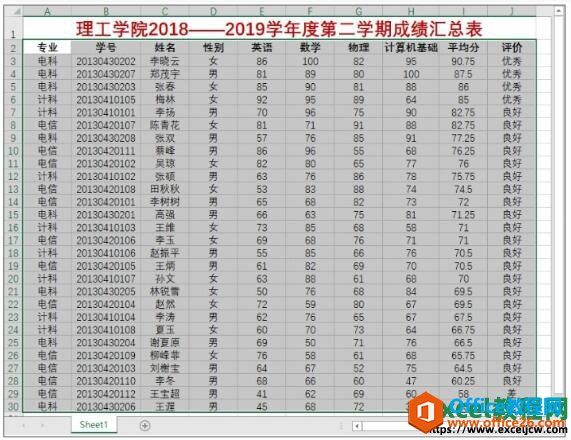
图1
2、选中【按列排序】单选按钮
在【数据】选项卡下,单击【排序和筛选】选项组中的【排序】按钮,弹出【排序】对话框,单击【删除条件】按钮,删除所有的“次要关键字”,单击【选项】按钮,弹出【排序选项】对话框,选中【按列排序】单选按钮,单击【确定】按钮。
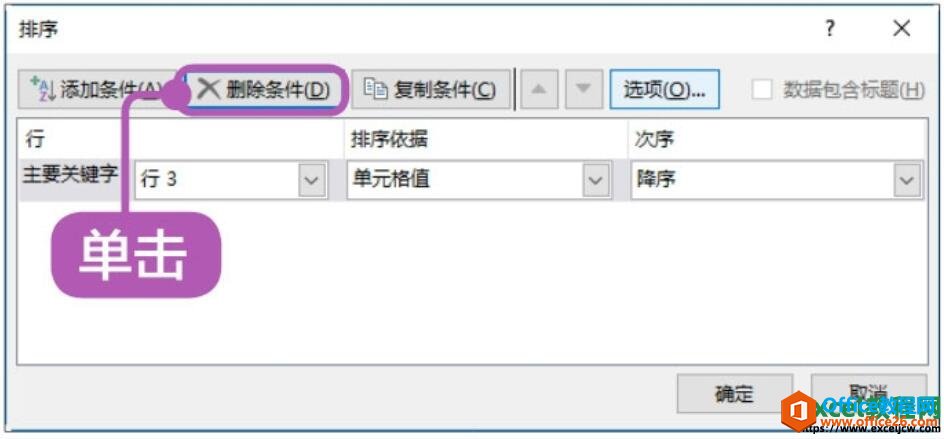
图2
3、单击【确定】按钮
在【排序】对话框中,勾选【数据包含标题】选择框,设置【主要关键字】为“数学”,【排序依据】为“单元格值”,【次序】为“降序”,设置完成后单击【确定】按钮。
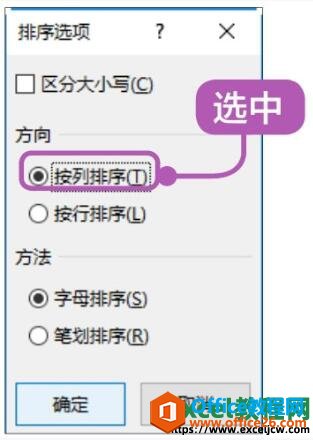
图3
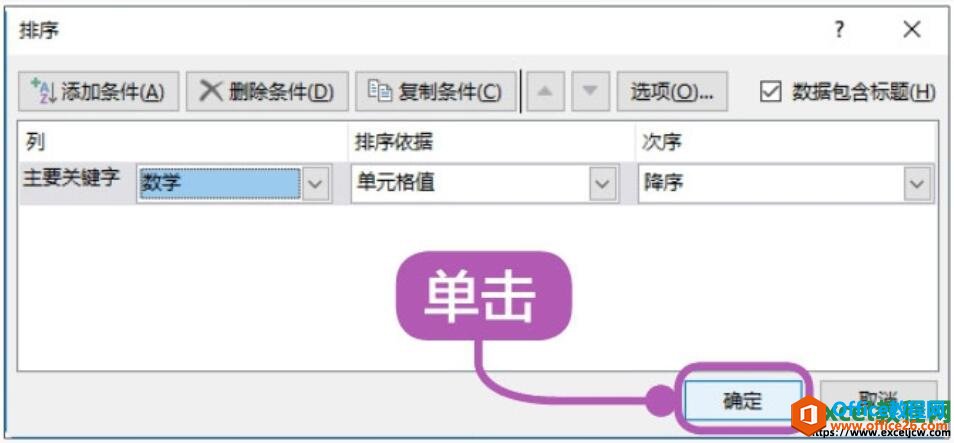
图4
4、效果图
设置按列排序后,数学成绩降序排列,显示效果如下图所示。
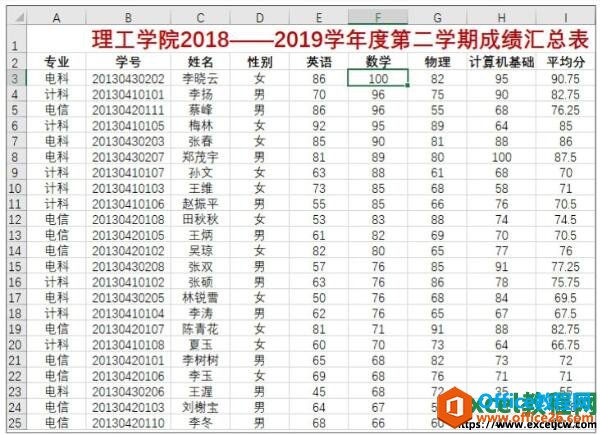
图5
在excel表格中按列排序时,要先选定该列的某个数据,再进行排序,不能选择该列中的空单元格。当列的值相同时,可以进行多列排序,方法同“多条件排序”。
相关文章

多表格数据汇总可以使用透视表,使用函数,今天office教程网分享一个通过合并计算完成多表格数据汇总方法,合并计算分为两种情况,一种情况是:多个表格类别一致数据不同,另一种情况......
2021-11-25 138 excel合并计算 excel多表格数据汇总求和

Excel图表在工作中常用主要有簇状柱形图、堆积柱形图、百分比堆积柱形图等、条形图、折线图、饼图、气泡图、雷达图等,以及多种类型图表的混合使用。不同的图表具有不同的特点,也具有......
2021-11-25 406 excel图表类型

垂直区域|水平区域|混合区域|不连接区域|填充Excel区域|移动Excel区域|拷贝EXCEL区域Excel区域是由多个单元格组成的集合。本文将会从下面的5个知识点来介绍如何使用excel区域。区域......
2021-11-25 465 Excel区域知识

Excel文件选项卡|Excel快速访问工具栏|ExcelRibbon功能区|Excel视图切换|excel行列|Excel状态栏|Excel帮助文档本节将对Excel的工作窗口中的不同组件做简要的介绍。下面逐一介绍每个窗口组件......
2021-11-25 265 Excel工作窗口

隐藏或最小化Ribbon功能区|新建excelRibbon选项卡和组|重命名Ribbon选项卡|添加Excel命令到新建组|重置excelRibbon功能区|设置Excel快速访问工具栏ExcelRibbon功能是微软Excel里最重要的功能组......
2021-11-25 328 Ribbon功能区 Ribbon功能组件